
Возможность использовать две SIM-карты может быть полезна, когда вы путешествуете или хотите разграничить работу и личную жизнь.
Тем не менее, в iPhone никогда не было места для внутренней второй SIM-карты, в отличие от его конкурентов, поэтому для использования двух SIM-карт необходимо покупать оборудование.
Один адаптер Bluetooth для двух SIM-карт, совместимый с iPhone, — это NeeCoo Magic Card. Он синхронизирует вторую карту Micro SIM с вашим iPhone. Вы можете позвонить, отправить сообщение и сделать фотографии со второй Micro SIM. Он подключается к iPhone через Bluetooth на расстоянии до 10 метров.
Для этого вам сначала нужно бесплатно загрузить приложение MoreCard из App Store.
Карту NeeCoo Magic можно приобрести в магазине GearBest за £ 29,99 с бесплатной доставкой в Великобританию.
Мы покажем вам, как использовать его с вашим iPhone.
Но сначала нужно проверить несколько вещей, чтобы убедиться, что ваш iPhone совместим.
Как добавить вторую SIM-карту для iPhone: убедитесь, что ваш телефон совместим
Ваш iOS Bluetooth должен быть 4.0 или выше. Поэтому NeeCoo Magic Card работает только с 4S или более поздней версией.
Ваша версия iOS должна быть 7.0 или выше.
Вам нужно иметь подключение к интернету и доступ к App Store.
NeeCoo Magic Card принимает только карты Micro SIM.
ПРИМЕЧАНИЕ. Приложение MoreCard поддерживает сторонние учетные записи с номерами телефонов, Wechat, QQ, Sina Weibo.
Как добавить вторую SIM-карту для iPhone: как работает карта NeeCoo Magic
Размер устройства 85х54х4 мм, он легко умещается в кармане или в кошельке, когда вы находитесь за границей.
Устройство имеет сетевые диапазоны GSM850MHz, EGSM900MHZ, DCS1800MHz и PCS1900MHZ. Это означает, что вы можете звонить, отправлять текстовые сообщения, делать фотографии и иметь доступ к списку контактов iPhone, но имейте в виду, что вы не можете использовать данные.
NeeCoo Magic Card имеет аккумуляторную батарею, поэтому перед первым использованием убедитесь, что она полностью заряжена. Он поставляется с зарядным устройством USB.
Аккумулятор емкостью 380 мАч работает в течение трех часов в режиме разговора или 80 часов в режиме ожидания.
Как добавить вторую SIM-карту на iPhone: загрузите дополнительную карту, вставьте SIM-карту
Чтобы использовать вторую SIM-карту на вашем iPhone с NeeCoo Magic Card, вам необходимо сначала бесплатно загрузить MoreCard из App Store.
Нажмите Разрешить, чтобы приложение получило доступ к вашим уведомлениям, контактам, микрофону и соединению Bluetooth.
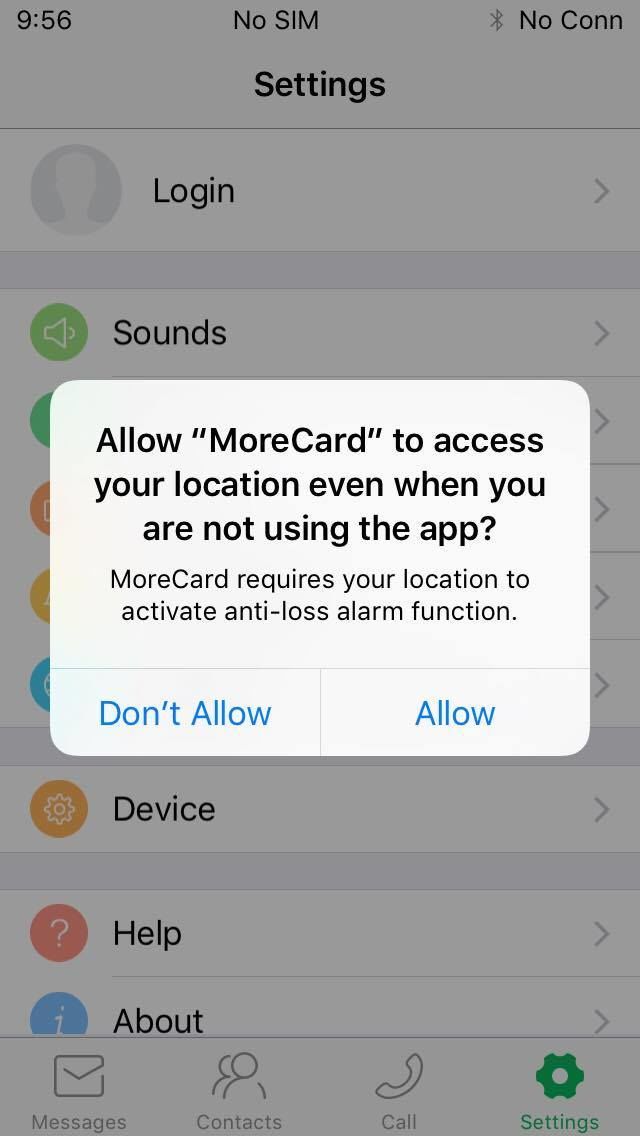
Теперь включите ваш iPhone Bluetooth. Зайдите в настройки вашего iPhone и нажмите Bluetooth.
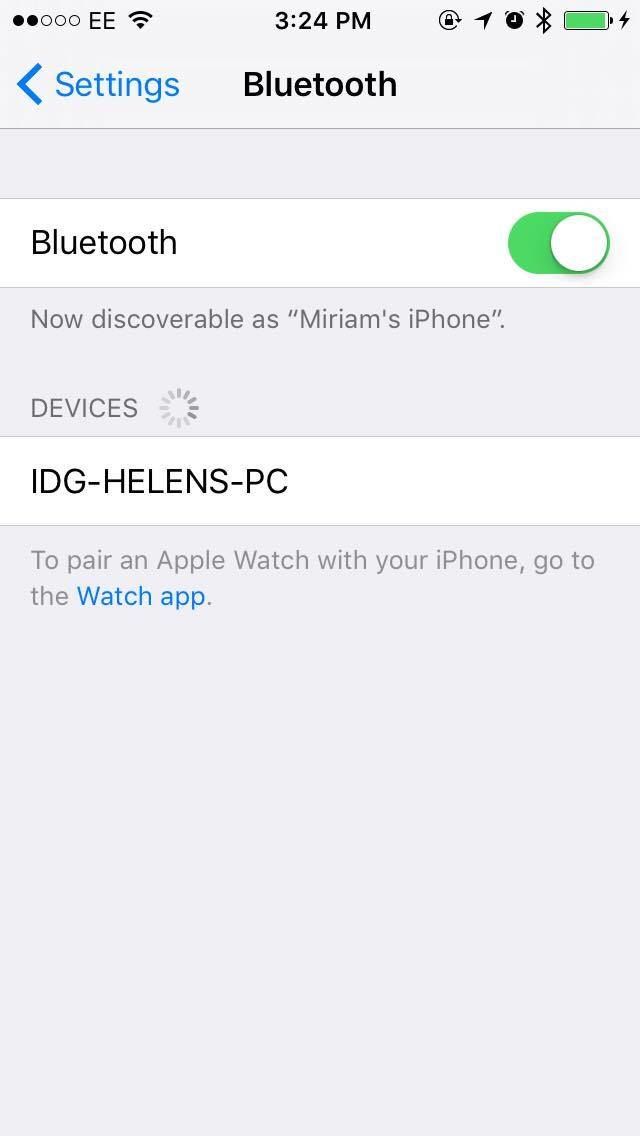
Перед включением устройства NeeCoo Magic Card вставьте карту Micro SIM в слот для карт, как показано на рисунке ниже.

Нажмите и удерживайте кнопку рядом с гнездом для карты Micro SIM, чтобы включить устройство.
Вы должны увидеть зеленый и красный светодиод на боковой панели устройства. Это означает, что он готов к сопряжению с вашим iPhone Bluetooth.
Как добавить вторую SIM-карту для iPhone: сопряжение iPhone и карты NeeCoo Magic с помощью MoreCard
Откройте приложение MoreCard на своем iPhone.
Перейдите в «Настройки», затем нажмите «Устройство».
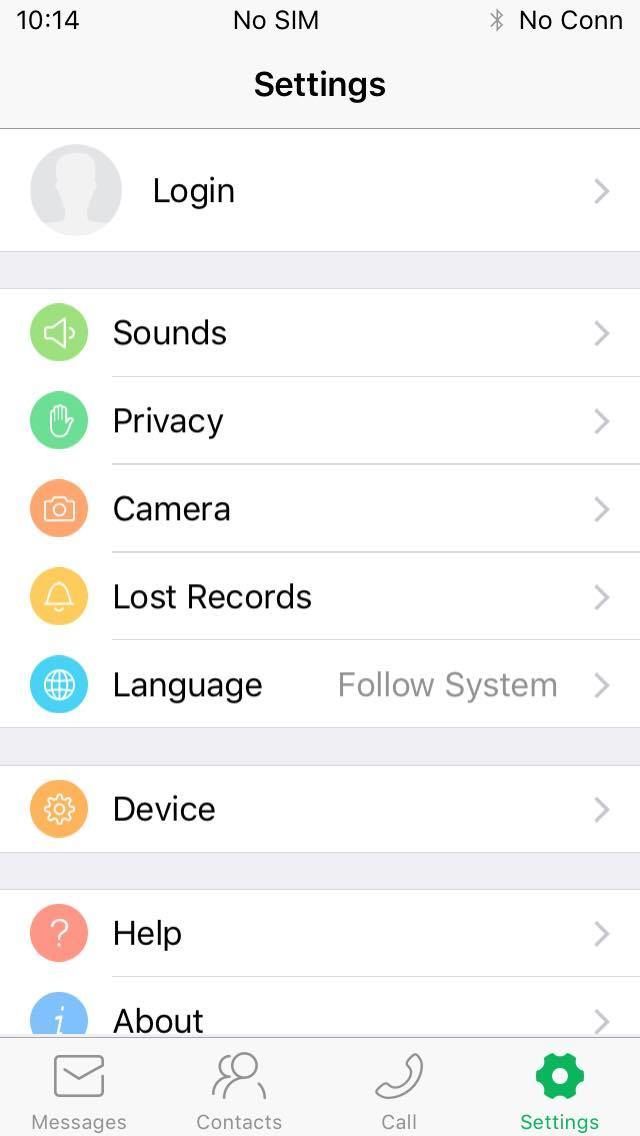
Он будет автоматически искать связывающее устройство. Имя Neecoo_Me2_34CO должно появиться.
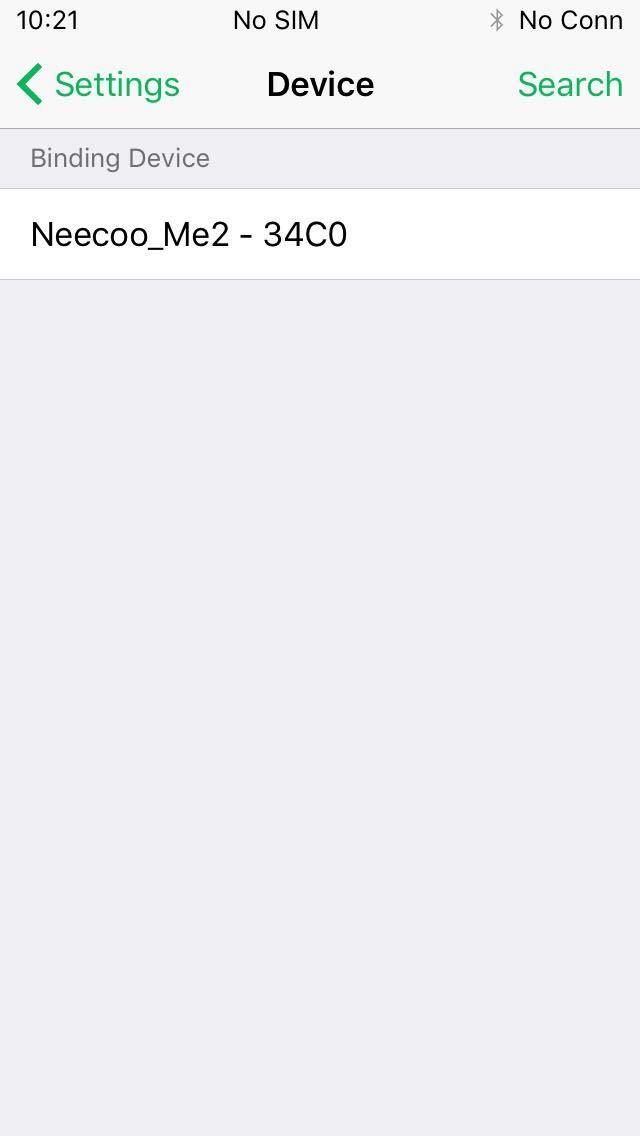
Нажмите на имя устройства, после чего вас попросят ввести пароль.
Введите пароль по умолчанию 0000.
Это должно привести вас к настройкам MoreCard.
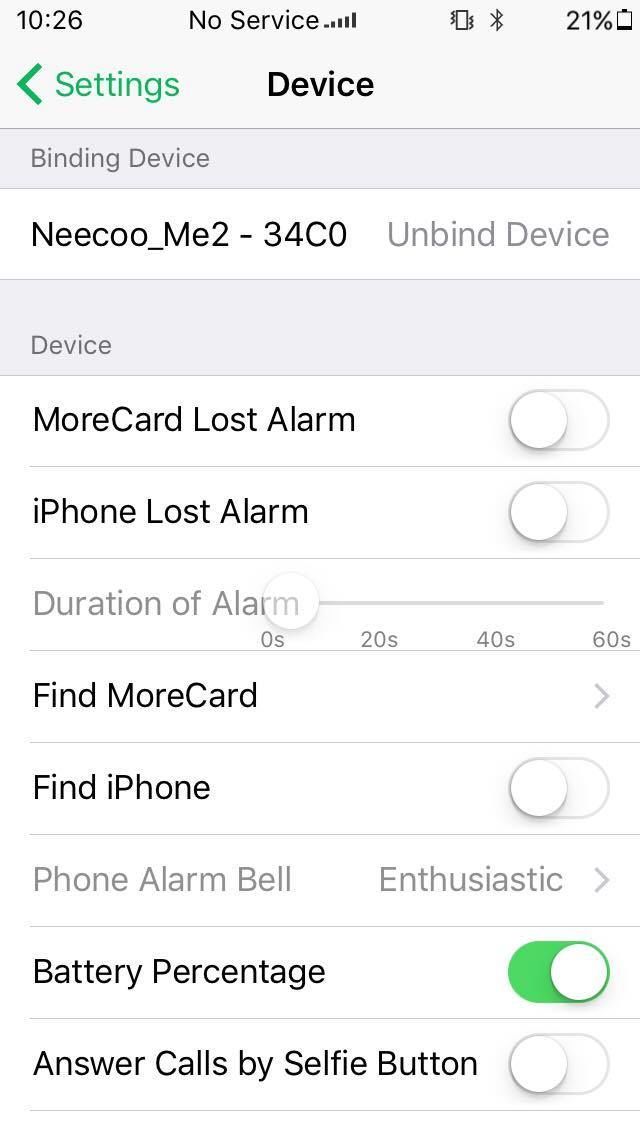
Если SIM-карта успешно зарегистрирована в сети, зеленый светодиодный индикатор на устройстве будет медленно мигать, а имя оператора будет отображаться в верхней части экрана.
Теперь вы можете использовать вторую SIM-карту для звонков, сообщений и фотографирования с доступом к контактам iPhone.
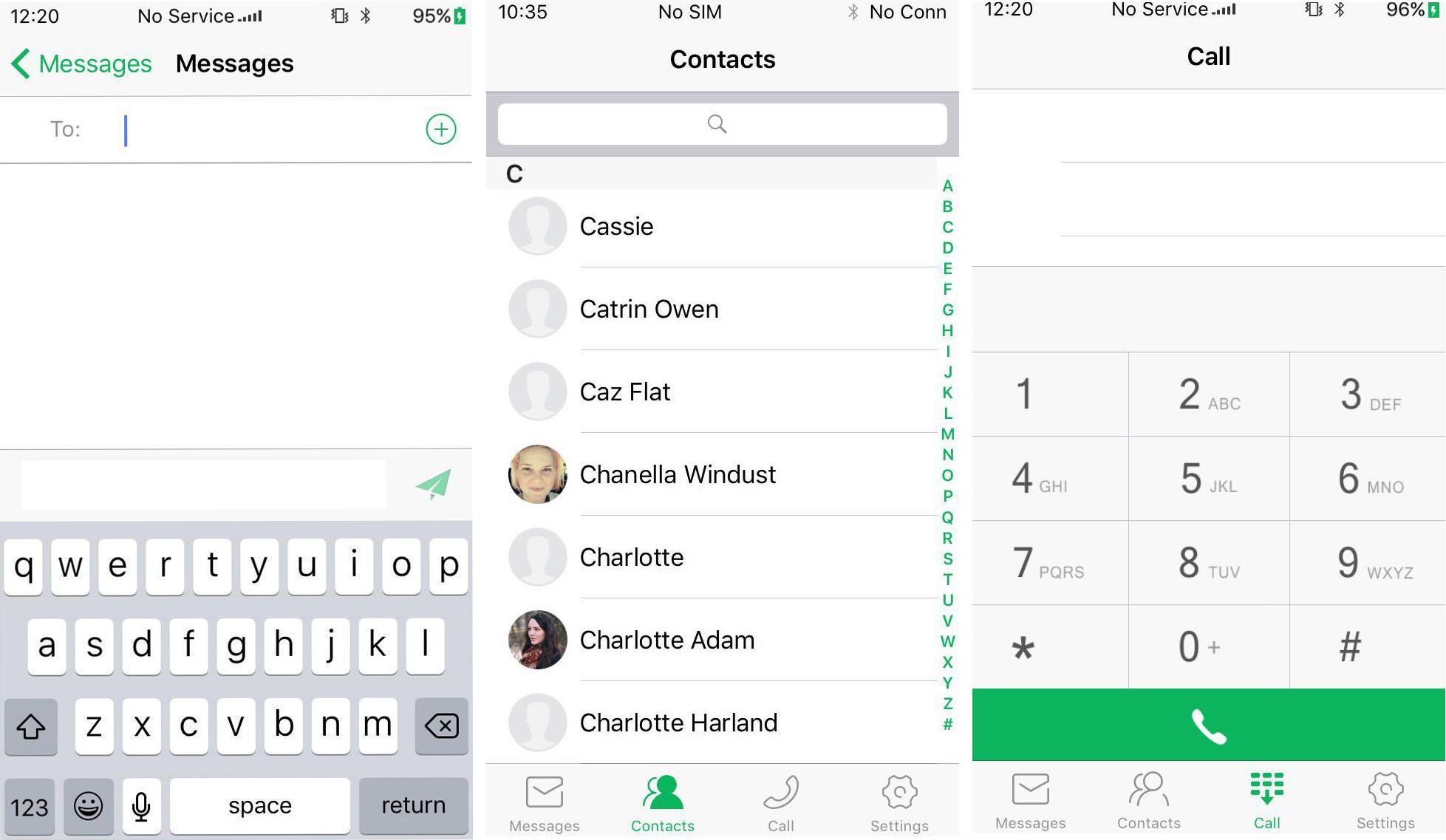
Вы можете отменить привязку устройства в любое время.
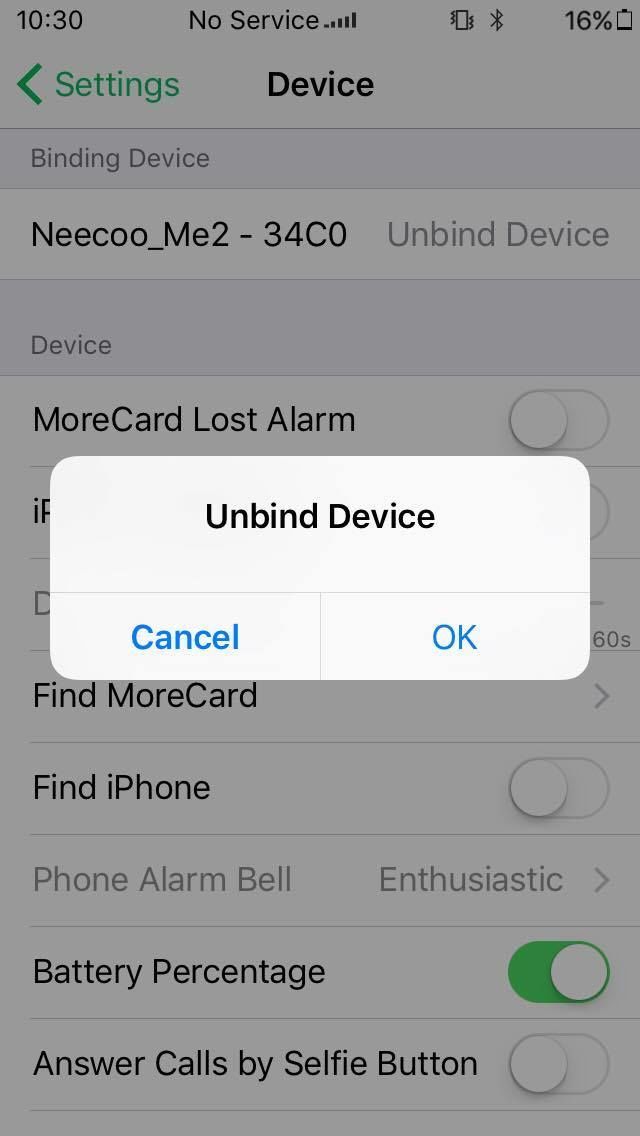
Как добавить вторую SIM-карту для iPhone: что делать, если не работает соединение
Если NeeCoo Magic Card не подключается автоматически к вашему iPhone, закройте приложение MoreCard и снова откройте его.
Убедитесь, что ваш iPhone Bluetooth включен.
Если SIM-карта не зарегистрировалась в сети, зеленый светодиодный индикатор будет быстро мигать на устройстве, а имя оператора не будет отображаться на экране вашего iPhone.
Отключите и снова вставьте карту Micro SIM в устройство, выключите и снова включите устройство, чтобы повторить попытку.





